حالت God Mode (گاد مود) چیست و نحوه فعال کردن آن در ویندوز 11 یا 10
هر چه رابط کاربری ویندوز جدیدتر و درخشانتر شود، دسترسی به پیشرفته ترین (و اغلب مهم ترین) تنظیمات آن سخت تر میشود. ویندوز 11 ، مانند ویندوز 10 قبل از آن، سعی میکند شما را به منوی تنظیمات جدید و مدرن راهنمایی کند و در عین حال کنترل پنل قدیمی را که هنوز گزینههای مهم زیادی را در خود جای داده است حذف نمیکند.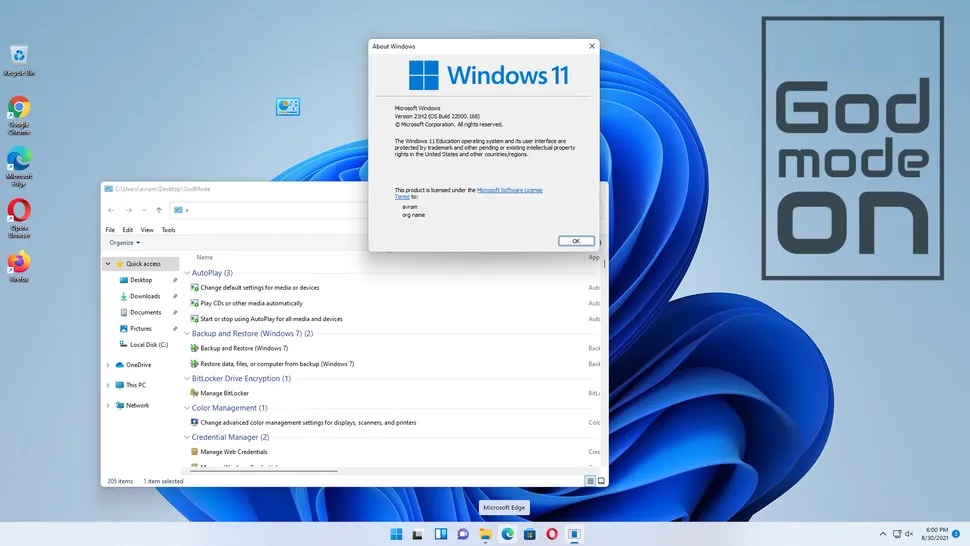
حتی اگر کنترل پنل را راه اندازی کنید، ممکن است در یافتن تنظیمات خاصی که به دنبال آن هستید مشکل داشته باشید. به عنوان مثال، برای تغییر متغیرهای محیط خود (که بر روی برنامههایی که میتوانید از هر دایرکتوری از طریق خط فرمان راهاندازی کنید، تأثیر میگذارند)، باید به
Settings->System->About->Advanced System Settings یا Control Panel->System-> بروید.
Advanced System Settings و سپس روی دکمه Environment Variables کلیک کنید.
خبر خوب این است که میتوانید با روشن کردن «God Mode» یا بهطور دقیقتر، ایجاد یک پوشه God Mode، فهرست کاملی از میانبرهای مستقیم را ببینید. متأسفانه، این «حالت خدا» به اندازه مواردی که در بازیهای ویدیویی پیدا میکنید قدرتمند نیست، جایی که میتوانید از دیوارها عبور کنید، شکستناپذیر باشید یا هر سلاحی را به دست آورید. اما حالت God Mode در ویندوز 11 یا ویندوز 10 می تواند شما را با یک کلیک به تنظیمات چاپگر یا بلوتوث خود برساند. در اینجا چگونه است.
نحوه فعال کردن حالت God Mode در ویندوز 11 یا 10
1. روی دسکتاپ کلیک راست کرده و New->Folder را انتخاب کنید .
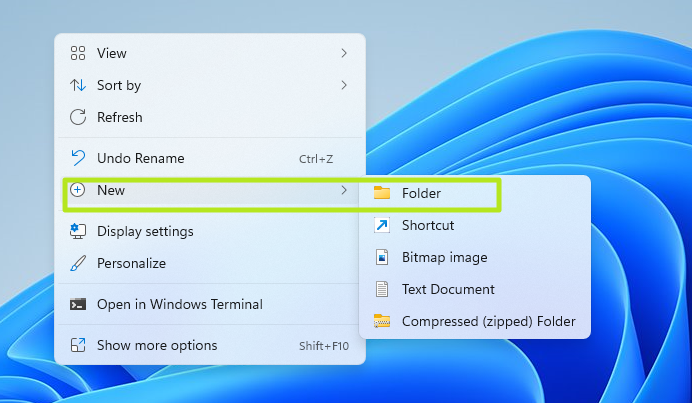
2. نام پوشه را به صورت زیر بگذارید:
GodMode.{ED7BA470-8E54-465E-825C-99712043E01C}
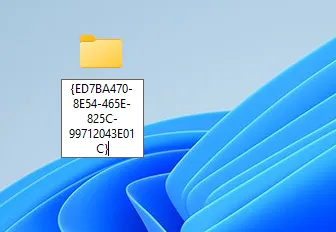
پس از اتمام کار، نام ناپدید می شود.
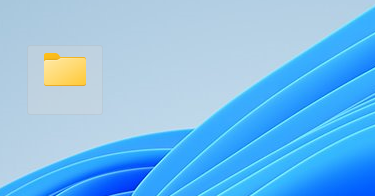
3. پوشه را باز کنید . شما متوجه بیش از 200 منوی تنظیمات برای انتخاب خواهید شد که در دسته بندی هایی مانند امنیت و نگهداری و گزینههای برق و باتری سازماندهی شدهاند.
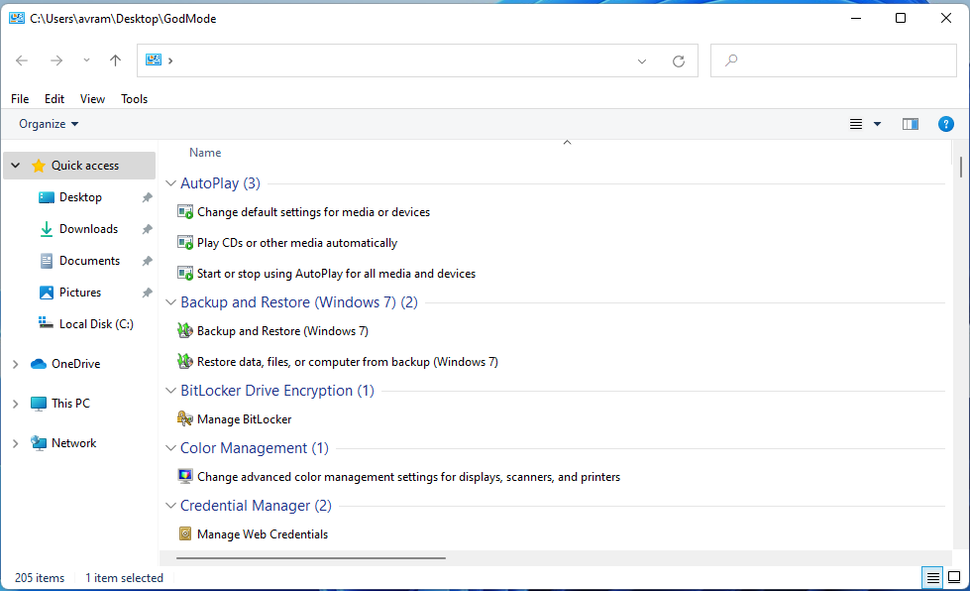
4. اگر میخواهید حتی سریعتر دسترسی داشته باشید، میانبرهای جداگانه را به دسکتاپ بکشید و رها کنید . برای مثال، اگر میخواهید با یک کلیک به منوی «مدیریت دستگاههای صوتی » دسترسی داشته باشید، آن را روی دسکتاپ بکشید و یک میانبر اختصاصی در آنجا خواهید داشت.
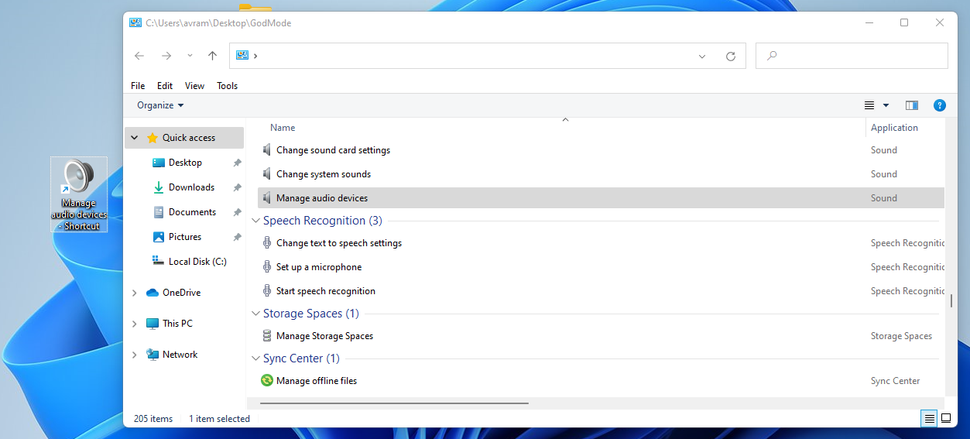
توجه داشته باشید که نماد پوشه مربوط به پوشه God Mode ممکن است در نقطه ای، شاید پس از راه اندازی مجدد، نماد خود را تغییر دهد. متوجه شدیم که در تصویر زیر به نظر می رسد ( اگر می خواهید عکس خود را بگیرید، نحوه گرفتن اسکرین شات در ویندوز 10 یا 11 را ببینید).
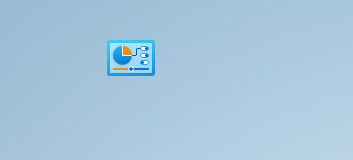
به نظر می رسد، پوشه God Mode یک صرفه جویی در زمان واقعی است.

